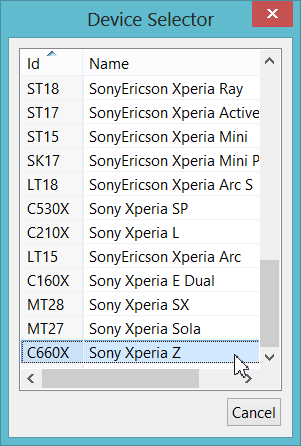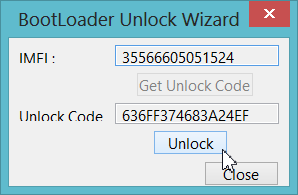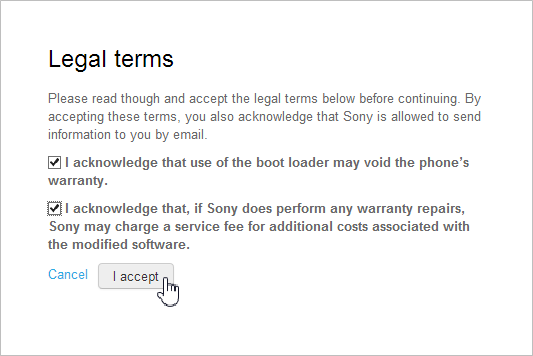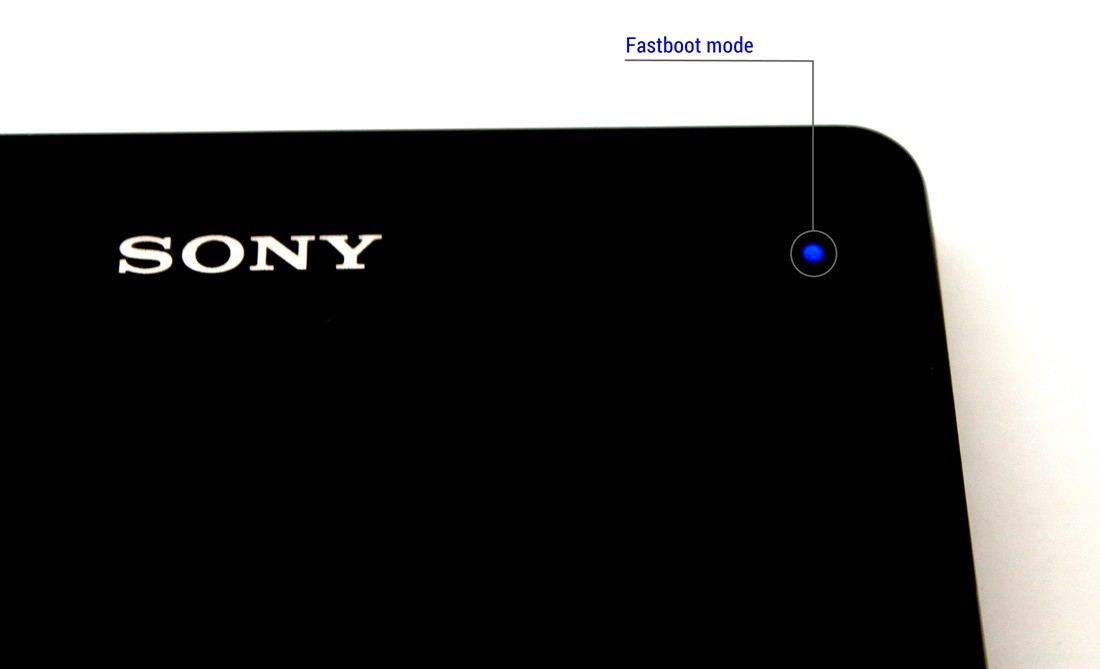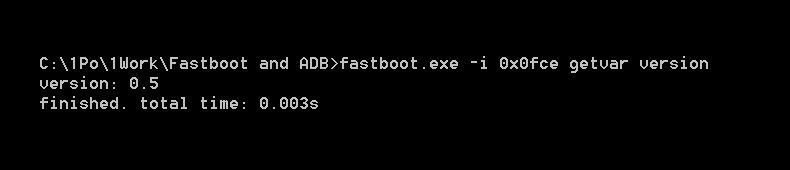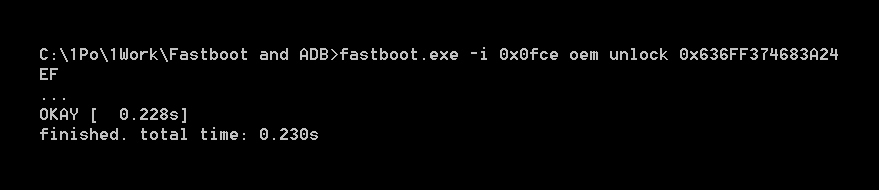Как разблокировать загрузчик на Sony Xperia Z
Разблокировка загрузчика позволяет размещать пользовательские ПЗУ, ядра и загрузочные образы на устройствах Xperia, что невозможно сделать иначе. Скажем, вы хотите установить ПЗУ на основе AOSP на свой Xperia Z, которому необходимо изменить загрузочный образ на устройстве, чтобы он был совместим с кодом AOSP, тогда это можно сделать только путем разблокировки загрузчика на вашем устройстве.
Как правило, для рутирования и установки пользовательского восстановления также требуется разблокированный загрузчик, но благодаря сообществу разработчиков Xperia Z за получение root без необходимости разблокировать загрузчик.
Также спасибо Sony за выпуск всех устройств Xperia с 2011 года, которые можно разблокировать с помощью загрузчика. Не каждый производитель Android делает это, по крайней мере, не так просто.
Программы для Windows, мобильные приложения, игры - ВСЁ БЕСПЛАТНО, в нашем закрытом телеграмм канале - Подписывайтесь:)
Процесс разблокировки загрузчика на устройствах Xperia довольно прост. А с нашими пошаговыми инструкциями со скриншотами ниже даже пользователи-новички смогут сделать это легко.
Два метода разблокировки загрузчика
Вы можете выбрать один из двух способов разблокировки загрузчика на Xperia Z
- Неофициально с помощью Flashtool: Вы можете разблокировать загрузчик на вашем устройстве с помощью программы под названием Flashtool. Разблокирование загрузчика с помощью flashtool безболезненно и очень быстро по сравнению с официальным способом сделать это Sony. И, кроме того, вы спасаете себя от того, чтобы сообщить Sony, что вы пытались разблокировать загрузчик своего устройства (что аннулирует гарантию).
- Официально с сайта Sony (ссылка на сайт): Вы можете следовать официальному способу разблокировки загрузчика Sony, который также прост и понятен, но немного длинен. Однако официальным способом вы должны получить ключ разблокировки загрузчика с веб-сайта Sony, который позволяет производителю узнать, что вы намеревались разблокировать загрузчик (что аннулирует гарантию), предоставив им номер IMEI вашего телефона для получения ключа.
Ниже приведены подробные пошаговые инструкции по установке для обоих методов, описанных выше. Так что действуйте тем методом, который считаете лучшим. На наш взгляд, лучше использовать метод Flashtool. Разблокировать загрузчик с помощью Flashtool намного проще.
Предупреждение!
Вы аннулируете гарантию на свой Sony Xperia Z, разблокировав его загрузчик.
Сделайте резервную копию ваших важных данных!
Каждый файл на вашем устройстве будет удален после разблокировки загрузчика. Поэтому убедитесь, что вы сделали резервную копию всех ваших важных данных, прежде чем приступить к руководству, приведенному ниже, а также не забудьте переместить файлы резервных копий на свой компьютер или в облачное хранилище, потому что даже любой файл резервной копии, хранящийся на телефоне, будет удален.
Перейдите по ссылке ниже, если вам нужна помощь с резервным копированием вашего Xperia Z
→ Как сделать полную резервную копию вашего Android-устройства
Метод 1 – разблокировать загрузчик с помощью Flashtool
Flashtool – это многофункциональная программа для устройств Xperia, которая выполняет множество задач гораздо более простыми способами по сравнению с официальными способами Sony. В этом руководстве мы будем использовать flashtool только с целью разблокировки загрузчика.
Скачайте и установите Flashtool
→ Скачать Flashtool (113 МБ)
- Установите Flashtool в каталог по вашему выбору
- После установки запустите flashtool, выполнив поиск на начальном экране (или в меню «Пуск») в Windows, или откройте каталог, в который вы установили flashtool, и дважды щелкните файл Flashtool.exe. Например, если вы установили flashtool на диск C на вашем компьютере, откройте каталог «C: Flashtool».
Примечание: Если у вас установлена 64-разрядная версия Windows, убедитесь, что вы запустили файл Flashtool64.exe.
Инструкция по разблокировке загрузчика с помощью Flashtool
- Запустить / открыть Flashtool
- Щелкните значок разблокировки загрузчика, как показано на скриншоте ниже.

- Вы увидите окно с просьбой подключить ваше устройство в режиме Flash. Игнорируйте анимированные инструкции на экране, поскольку они не предназначены для Xperia Z, вместо этого следуйте инструкциям, приведенным ниже, чтобы подключить Xperia Z к компьютеру в режиме Flash.
- Выключи свой телефон
- Теперь, удерживая Клавиша уменьшения громкости на вашем телефоне подключите его к ПК с помощью USB-кабеля
- Теперь ваше устройство должно быть подключено в Flashmode, и Flashtool должен показать всплывающее окно «Выбор устройства».
- Выберите свое устройство (Xperia Z) из списка устройств.

- Через несколько секунд после выбора вашего устройства из списка Flashtool покажет вам всплывающее окно «Мастер разблокировки загрузчика».

- Щелкните значок Кнопка разблокировки начать процесс разблокировки загрузчика
- Проверьте журнал Flashtool, чтобы подтвердить статус загрузчика. В случае успеха он должен выглядеть как на скриншоте ниже.

- Повеселись!
Метод 2 – разблокировать загрузчик с помощью веб-сайта Sony
Разблокировка загрузчика с помощью веб-сайта Sony потребует от вас сначала получить разблокировку с веб-сайта Sony, а затем выполнить пару команд fastboot с помощью команды propmt на вашем ПК.
Получение ключа разблокировки загрузчика с сайта Sony
- Откройте эту ссылку в новой вкладке или в новом окне → http://unlockbootloader.sonymobile.com/unlock/step1
- Нажмите кнопку «Да, я уверен» на странице, открытой по указанной выше ссылке.
- Внимательно прочтите предупреждение в разделе «Юридические условия», установите два флажка и затем нажмите кнопку «Я принимаю», чтобы подтвердить, что вы принимаете юридические условия, упомянутые на странице.

- На следующей странице будут три поля с запросом вашего имени, номера IMEI вашего телефона и вашего адреса электронной почты. Чтобы получить номер IMEI вашего телефона, откройте приложение для набора номера на телефоне и наберите * # 06 #. Это будет 15-значный номер IMEI вашего телефона, но не забудьте вставьте только первые 14 цифр вашего номера IMEI в поле IMEI формы
Заполните форму, как показано на изображении ниже.
- Проверьте наличие новой почты на адрес электронной почты, который вы указали в форме выше, с темой «Запрошенный вами ключ разблокировки загрузчика». Откройте почту и вы увидите ключ разблокировки загрузчика
- Сохраните ключ разблокировки загрузчика в Блокноте, в текстовом файле или где угодно, где только сможете вспомнить, и быстро вернуться к нему.
Разблокировка загрузчика с помощью ключа разблокировки
Теперь мы запустим некоторые команды fastboot на вашем ПК, и для этого вам нужно будет загрузить некоторые файлы на свой компьютер. Ниже ссылка для скачивания:
→ Загрузите файлы fastboot (807 КБ)
- Извлеките файл fastboot, который вы загрузили по ссылке выше, и откройте папку, в которую вы его извлекли.
- Теперь откройте командное окно внутри папки. Нажмите “Shift + щелчок правой кнопкой мыши“На любом пустом месте внутри папки, а затем выберите”Открыть командное окно здесь»Из контекстного меню

- Теперь подключите свой телефон к Режим быстрой загрузки
- Выключи свой телефон
- Держи Клавиша увеличения громкости на телефоне и подключите его к ПК с помощью кабеля USB.
- Светодиодный индикатор уведомлений на вашем телефоне должен стать синим. Если этого не произошло – повторите вышеуказанный шаг еще раз.

- В окне командной строки, которое мы открыли на шаге 2, введите команду, указанную ниже, и нажмите Enter. Это необходимо для проверки правильности подключения вашего устройства (см. Снимок экрана ниже для справки).
fastboot.exe -i 0x0fce getvar version

- Теперь вы запустите основной код разблокировки загрузчика. Поэтому убедитесь, что вы сделали резервную копию своих важных данных на телефоне, потому что после разблокировки загрузчика каждый файл на вашем телефоне будет удален.
- Вставьте / напишите следующую команду в окно командной строки. НЕ нажимайте Enter пока
fastboot.exe -i 0x0fce oem unlock 0xKEY - Замените последнее слово в команде (KEY) ключом разблокировки загрузчика, полученным от Sony по электронной почте. Ваша команда должна выглядеть так
fastboot.exe -i 0x0fce oem unlock 0x636FF374683A24EF

Важная заметка! Ключ, используемый в приведенной выше команде, предназначен только для иллюстрации. Вы НЕ должны использовать этот ключ. Каждое устройство имеет свой уникальный ключ разблокировки загрузчика. - Нажмите Enter, как только вы вставите свой уникальный ключ разблокировки загрузчика на место.
- Вставьте / напишите следующую команду в окно командной строки. НЕ нажимайте Enter пока
- Если процесс разблокировки загрузчика пройдет успешно. Вы увидите подобное сообщение на экране командной строки

- Повеселись!
Нужна помощь?
Если вам нужна помощь с приведенным выше руководством, обязательно сообщите нам об этом в разделе комментариев ниже. Будем рады помочь.
Программы для Windows, мобильные приложения, игры - ВСЁ БЕСПЛАТНО, в нашем закрытом телеграмм канале - Подписывайтесь:)